您想了解如何授权将计算机添加到域吗? 在此教程中,我们将向您展示如何允许组将计算机添加到活动目录。
• Windows 2012 R2
• Windows 2016
• Windows 2019
• Windows 10
• Windows 7
设备列表
以下部分介绍用于创建本教程的设备列表。
作为亚马逊同事,我从符合条件的购买中赚取收入。
与 Windows 相关的教程:
在此页上,我们提供对与 Windows 相关的教程列表的快速访问。
教程窗口 - 委托允许将计算机添加到域
打开名为:活动目录用户和计算机的应用程序。

创建一个新组。

右键单击名为"计算机"的组织单位。
选择委托控制选项。
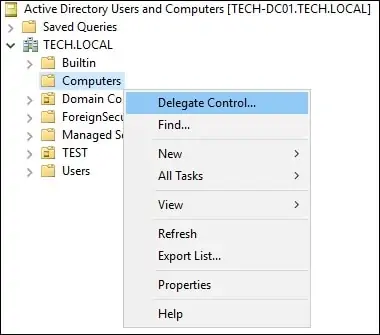
选择所需的组。

选择创建自定义任务的选项。

在对象类型屏幕上,执行以下配置:
•文件夹中仅有以下对象-是。
•计算机对象-是。
•在此文件夹中创建选定的对象-是。
单击"下一步"按钮。
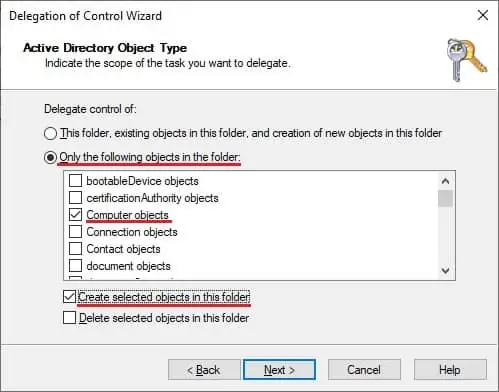
在权限屏幕上,执行以下配置:
•一般-是。
•创建、删除特定儿童对象-是。
•创建所有儿童对象-是。
单击下一个按钮以完成配置。
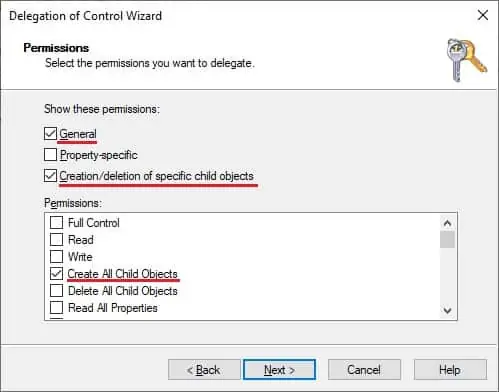
在我们的例子中,名为MY-ADMINS的小组成员将能够将计算机添加到名为计算机的组织单位内的域。
祝贺! 您可以将计算机添加到活动目录中的域的权限下放。
